


系统CentOS7 64位
配置yum源
wget http://mirrors.aliyun.com/repo/Centos-7.repo
cp Centos-7.repo /etc/yum.repos.d/
cd /etc/yum.repos.d/
mv CentOS-Base.repo CentOS-Base.repo.bak
mv Centos-7.repo CentOS-Base.repo
yum clean all
yum makecache
关闭selinux和防火墙
sed -i ‘/SELINUX/s/enforcing/disabled/’ /etc/selinux/config && setenforce 0&& systemctl disable firewalld.service && systemctl stop firewalld.service && shutdown -r now

先初始化系统环境后,开始安装OpenLDAP。

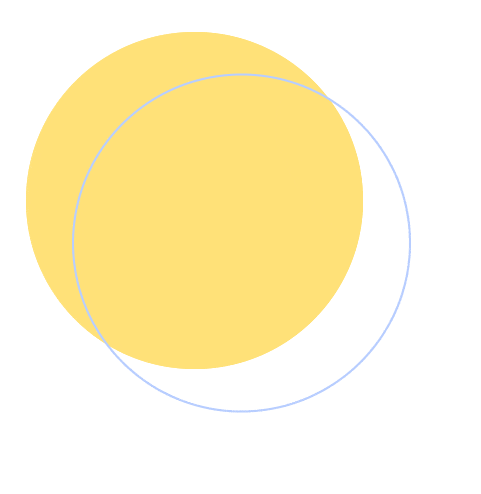 0
2安装OpenLDAP
0
2安装OpenLDAP
 使用如下命令安装OpenLDAP:
使用如下命令安装OpenLDAP:
yum -y install openldap compat-openldap openldap-clients openldap-servers openldap-servers-sql openldap-devel migrationtools

查看OpenLDAP版本,使用如下命令:
slapd -VV

OpenLDAP安装完毕后,接下来我们开始配置OpenLDAP。
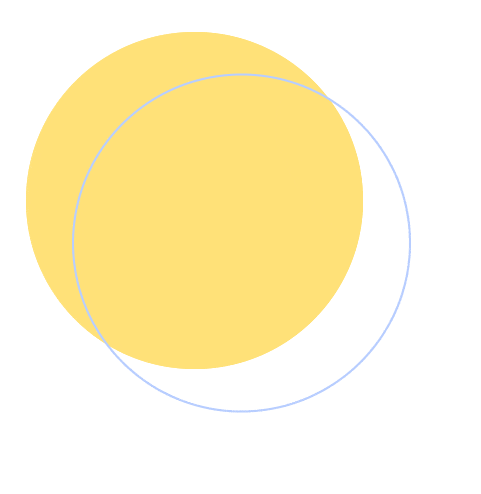 0
3
0
3
配置OpenLDAP

OpenLDAP配置比较复杂牵涉到的内容比较多,接下来我们一步一步对其相关的配置进行介绍。
注意:从OpenLDAP2.4.23版本开始所有配置数据都保存在/etc/openldap/slapd.d/中,建议不再使用slapd.conf作为配置文件。

3.1.配置OpenLDAP管理员密码
设置OpenLDAP的管理员密码:
slappasswd -s ******

上述加密后的字段保存下,等会我们在配置文件中会使用到。

3.2.修改olcDatabase={2}hdb.ldif文件
Vim /etc/openldap/slapd.d/cn=config/olcDatabase={2}hdb.ldif
修改olcDatabase={2}hdb.ldif文件,对于该文件增加一行
olcRootPW: {SSHA}o1bqtofUr95dkEDdXbAMAVPFSnNDU3+2,然后修改域信息:
olcSuffix: dc=hbgd,dc=com
olcRootDN: cn=Manager,dc=hbgd,dc=com

注意:其中cn=Manager中的Manager表示OpenLDAP管理员的用户名,而olcRootPW表示OpenLDAP管理员的密码。

3.3.修改olcDatabase={1}monitor.ldif文件
修改olcDatabase={1}monitor.ldif文件,如下:
vim /etc/openldap/slapd.d/cn=config/olcDatabase\=\{1\}monitor.ldif
olcAccess: {0}to * by dn.base=”gidNumber=0+uidNumber=0,cn=peercred,cn=extern
al,cn=auth” read by dn.base=”cn=Manager,dc=hbgd,dc=com” read by * none

注意:该修改中的dn.base是修改OpenLDAP的管理员的相关信息的。
验证OpenLDAP的基本配置,使用如下命令:
slaptest -u
通过上图,我们可以很明显的看出OpenLDAP的基本配置是没有问题。
启动OpenLDAP服务,使用如下命令:
systemctl enable slapd
systemctl start slapd
systemctl status slapd

OpenLDAP默认监听的端口是389,下面我们来看下是不是389端口,如下:
netstat -antup | grep 389

通过上图,我们可以很明显的看出OpenLDAP确实是监听的是389端口。

3.4.配置OpenLDAP数据库
OpenLDAP默认使用的数据库是BerkeleyDB,现在来开始配置OpenLDAP数据库,使用如下命令:
cp /usr/share/openldap-servers/DB_CONFIG.example /var/lib/ldap/DB_CONFIG
chown ldap:ldap -R /var/lib/ldap
chmod 700 -R /var/lib/ldap
ll /var/lib/ldap/
注意:/var/lib/ldap/就是BerkeleyDB数据库默认存储的路径。

3.5.导入基本Schema
ldapadd -Y EXTERNAL -H ldapi:/// -f /etc/openldap/schema/cosine.ldif
ldapadd -Y EXTERNAL -H ldapi:/// -f /etc/openldap/schema/nis.ldif
ldapadd -Y EXTERNAL -H ldapi:/// -f /etc/openldap/schema/inetorgperson.ldif


3.6.修改migrate_common.ph文件
migrate_common.ph文件主要是用于生成ldif文件使用,修改migrate_common.ph文件,如下:
vim /usr/share/migrationtools/migrate_common.ph +71
$DEFAULT_MAIL_DOMAIN = “hbgd.com”;
$DEFAULT_BASE = “dc=hbgd,dc=com”;
$EXTENDED_SCHEMA = 1;

到此OpenLDAP的配置就已经全部完毕,下面我们来开始添加用户到OpenLDAP中。

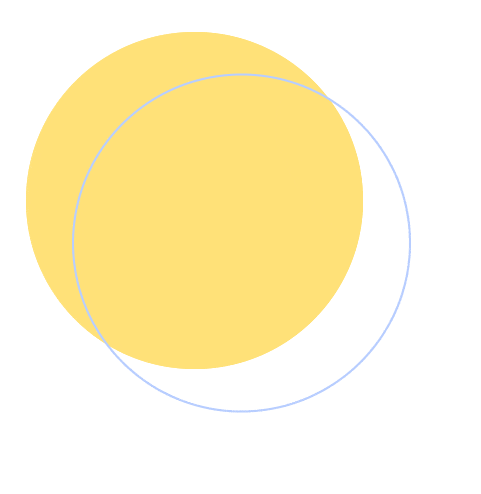 0
4添加用户及用户组
0
4添加用户及用户组

默认情况下OpenLDAP是没有普通用户的,但是有一个管理员用户。管理用户就是前面我们刚刚配置的root。
现在我们把系统中的用户,添加到OpenLDAP中。为了进行区分,我们现在新加两个用户ldapuser1和ldapuser2,和两个用户组ldapgroup1和ldapgroup2,如下:
添加用户组,使用如下命令:
groupadd ldapgroup1
groupadd ldapgroup2
添加用户并设置密码,使用如下命令
useradd -g ldapgroup1 ldapuser1
useradd -g ldapgroup2 ldapuser2
echo ‘123456’ | passwd –stdin ldapuser1
echo ‘123456’ | passwd –stdin ldapuser2
把刚刚添加的用户和用户组提取出来,这包括该用户的密码和其他相关属性,如下
grep “:10[0-9][0-9]” /etc/passwd > /root/users
grep “:10[0-9][0-9]” /etc/group > /root/groups

根据上述生成的用户和用户组属性,使用migrate_passwd.pl文件生成要添加用户和用户组的ldif,如下:
/usr/share/migrationtools/migrate_passwd.pl /root/users > /root/users.ldif
/usr/share/migrationtools/migrate_group.pl /root/groups > /root/groups.ldif
cat users.ldif
cat groups.ldif

注意:后续如果要新加用户到OpenLDAP中的话,我们可以直接修改users.ldif文件即可。

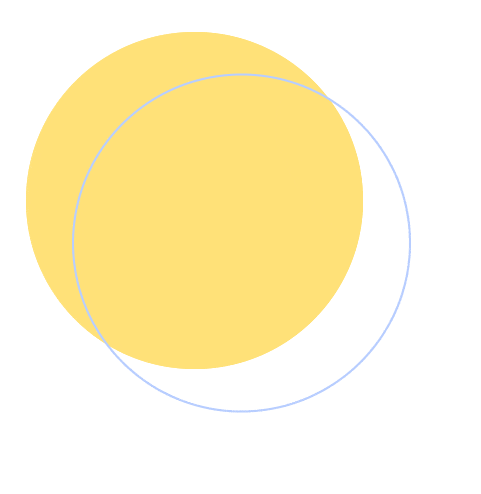 0
5导入用户及用户组到OpenLDAP数据库
0
5导入用户及用户组到OpenLDAP数据库

配置openldap基础的数据库,如下:
cat > /root/base.ldif << EOF
dn: dc=hbgd,dc=com
o: hbgd com
dc: hbgd
objectClass: top
objectClass: dcObject
objectclass: organization
dn: cn=Manager,dc=hbgd,dc=com
cn: Manager
objectClass: organizationalRole
description: Directory Manager
dn: ou=People,dc=hbgd,dc=com
ou: People
objectClass: top
objectClass: organizationalUnit
dn: ou=Group,dc=hbgd,dc=com
ou: Group
objectClass: top
objectClass: organizationalUnit
EOF
导入基础数据库,使用如下命令:
ldapadd -x -w “xxxxxx” -D “cn=Manager,dc=hbgd,dc=com” -f /root/base.ldif

导入用户到数据库,使用如下命令:
ldapadd -x -w “xxxxx” -D “cn=Manager,dc=hbgd,dc=com” -f /root/users.ldif

导入用户组到数据库,使用如下命令
ldapadd -x -w “xxxxx” -D “cn=Manager,dc=hbgd,dc=com” -f /root/groups.ldif

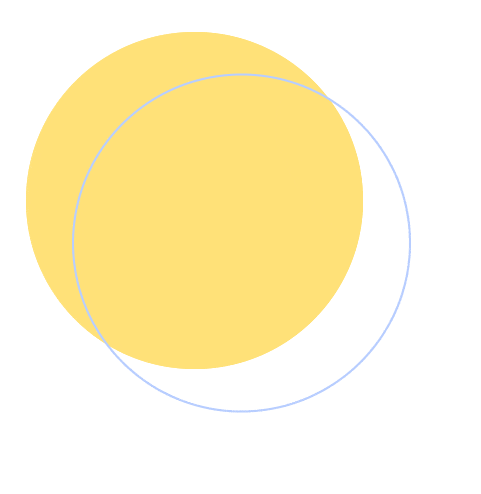 0
6OpenLDAP用户加入到用户组
0
6OpenLDAP用户加入到用户组

尽管我们已经把用户和用户组信息,导入到OpenLDAP数据库中了。但实际上目前OpenLDAP用户和用户组之间是没有任何关联的。
如果我们要把OpenLDAP数据库中的用户和用户组关联起来的话,我们还需要做另外单独的配置。
现在我们要把ldapuser1用户加入到ldapgroup1用户组,需要新建添加用户到用户组的ldif文件,如下:
cat > add_user_to_groups.ldif << “EOF”
dn: cn=ldapgroup1,ou=Group,dc=hbgd,dc=com
changetype: modify
add: memberuid
memberuid: ldapuser1
EOF
执行如下命令:
ldapadd -x -w “xxxxxx” -D “cn=Manager,dc=hbgd,dc=com” -f /root/add_user_to_groups.ldif

查询添加的OpenLDAP用户组信息,如下:
ldapsearch -LLL -x -D ‘cn=Manager,dc=hbgd,dc=com’ -w “xxxxx” -b ‘dc=hbgd,dc=com’ ‘cn=ldapgroup1’

通过上图,我们可以很明显的看出ldapuser1用户已经加入到ldapgroup1用户组了。

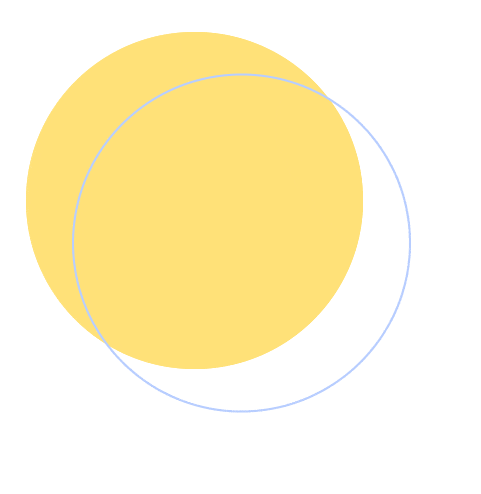 0
7开启OpenLDAP日志访问功能
0
7开启OpenLDAP日志访问功能

默认情况下OpenLDAP是没有启用日志记录功能的,但是在实际使用过程中,我们为了定位问题需要使用到OpenLDAP日志。
新建日志配置ldif文件,如下:
cat > /root/loglevel.ldif << “EOF”
dn: cn=config
changetype: modify
replace: olcLogLevel
olcLogLevel: stats
EOF

导入到OpenLDAP中,并重启OpenLDAP服务,如下:
ldapmodify -Y EXTERNAL -H ldapi:/// -f /root/loglevel.ldif
systemctl restart slapd

修改rsyslog配置文件,并重启rsyslog服务,如下:
cat >> /etc/rsyslog.conf << “EOF”
local4.* /var/log/slapd.log
EOF
systemctl restart rsyslog
查看OpenLDAP日志,如下:
tail -f /var/log/slapd.log

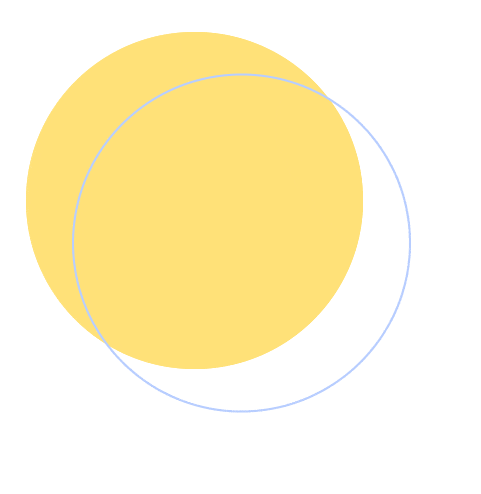 0
8安装和配置LDAP管理工具PHPldapadmin
0
8安装和配置LDAP管理工具PHPldapadmin

首先安装Apache和PHP:
[root@localhost ~]# yum -y install httpd php php-ldap php-gd php-mbstring php-pear php-bcmath php-xml
然后安装phpldapadmin:
[root@localhost ~]# yum -y install epel-release
[root@localhost ~]# yum --enablerepo=epel -y install phpldapadmin
修改配置文件
[root@localhost ~]# vim /etc/phpldapadmin/config.php
#397行取消注释,398行添加注释
$servers->setValue('login','attr','dn');
// $servers->setValue('login','attr','uid');
[root@localhost ~]# vim /etc/httpd/conf.d/phpldapadmin.conf
// 修改配置
# Apache 2.4
Require local
#添加一行内容,指定可访问的ip段(虽然我也不知道为什么,但不填不能运行这个管理工具,我就直接写的本地ip)
Require ip 172.31.101.110
设置开机自启并启动Apache:
[root@localhost ~]# systemctl enable httpd
[root@localhost ~]# systemctl start httpd
浏览器访问phpldapadmin:
http://(localhost或服务器地址)/phpldapadmin/
用户名:cn=Manager,dc=hbgd,dc=com
密码:设定的管理员密码



为了方便广大Linux爱好学习者一起学(ju)习(zhong)交(gao)流(ji),特开设微信/QQ网络运维Linux交流群,里面已经上传大量Linux学习资料,欢迎广大运维工程师进群学习!你也可以添加我们的专员微信了解更多!
扫我入QQ学习群?

扫我添加专员微信?























 2892
2892

 被折叠的 条评论
为什么被折叠?
被折叠的 条评论
为什么被折叠?








